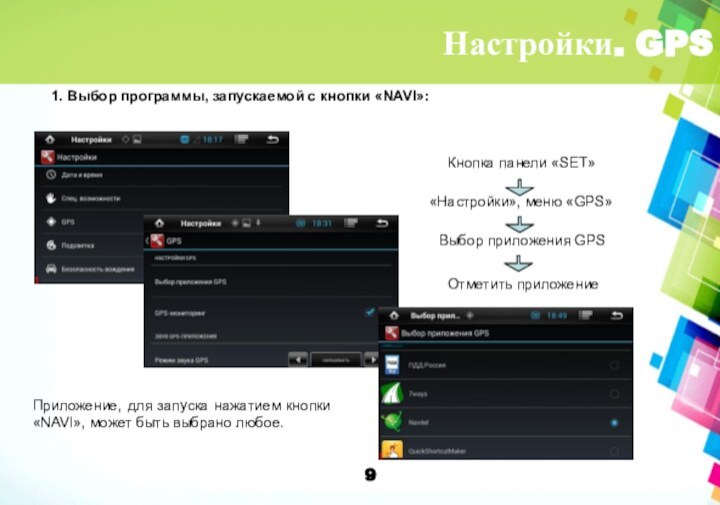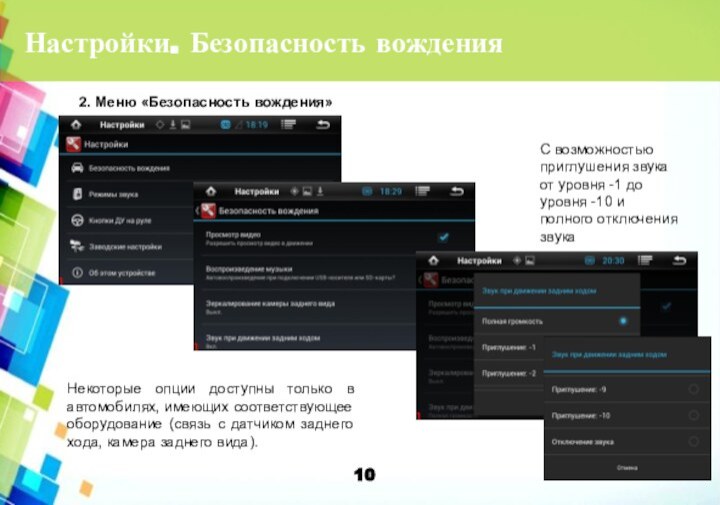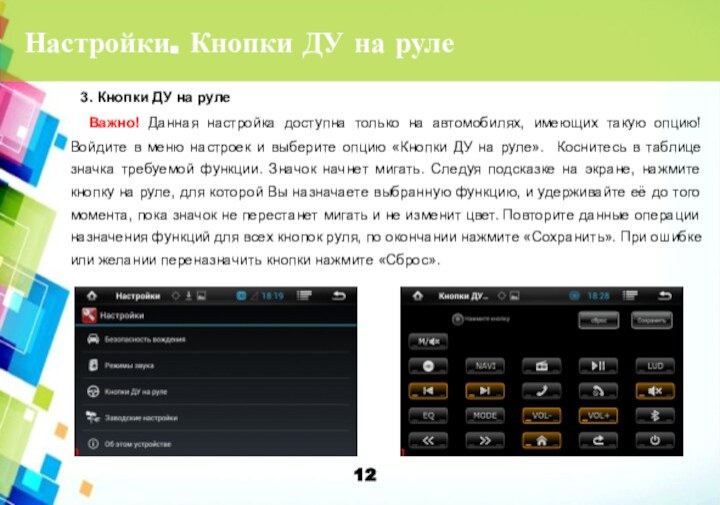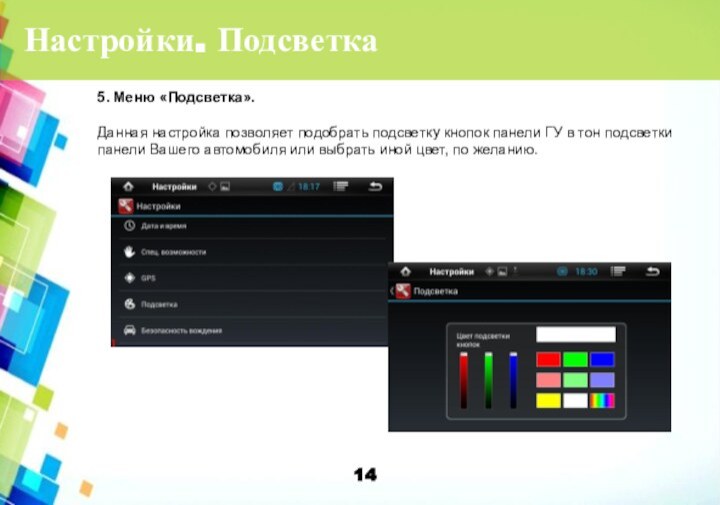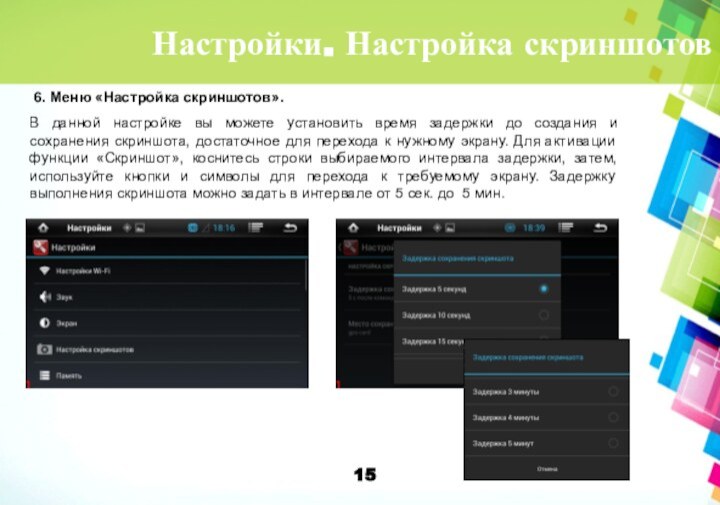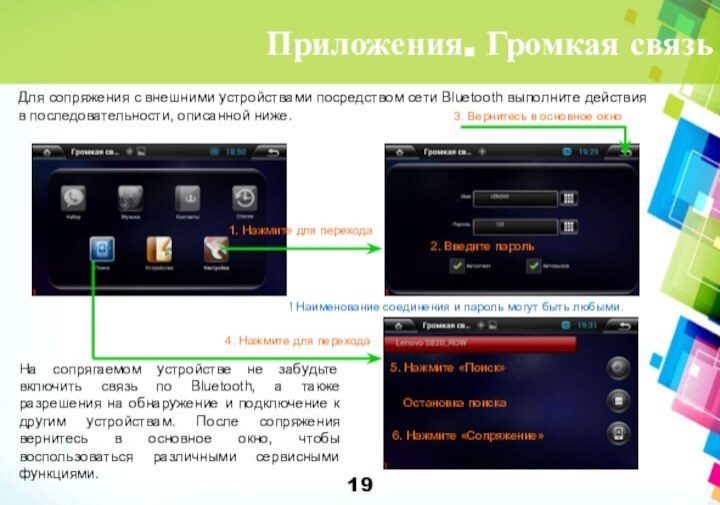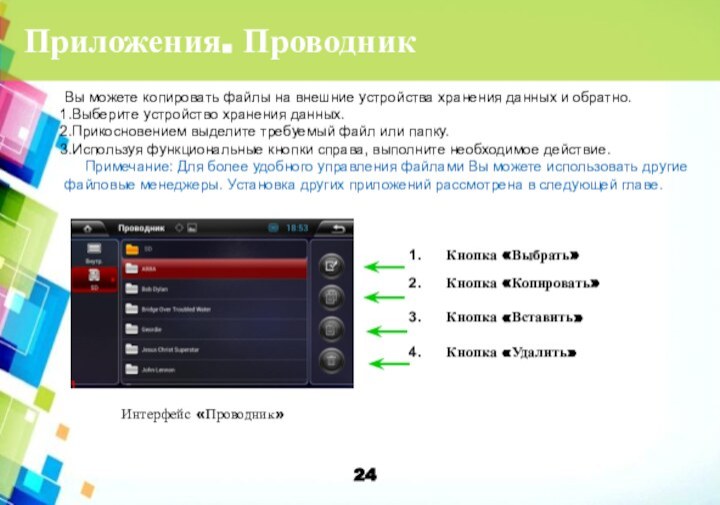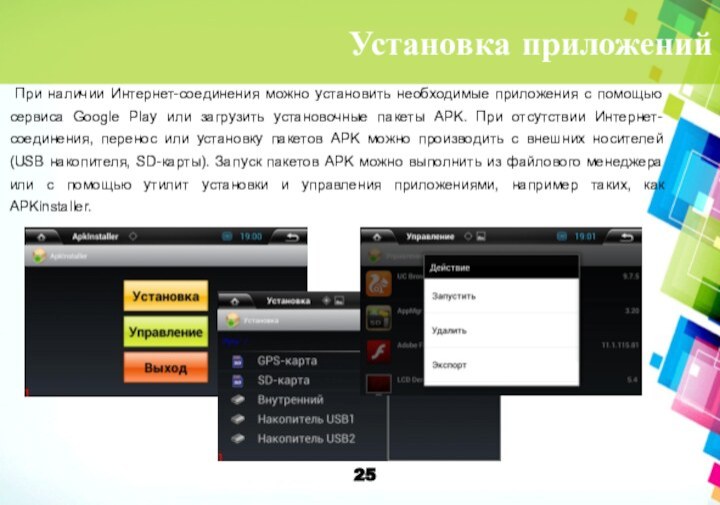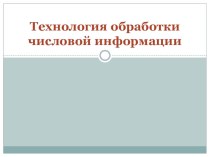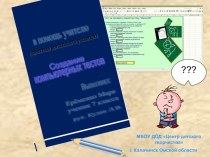с настоящим руководством.
Головное автомобильное аудиоустройство (далее ГУ) с навигацией
и ёмкостным многоточечным дисплеем питается от бортовой сети легкового автомобиля с номинальным напряжением 12 В (заземление не требуется). При номинально более высоком или более низком напряжении питания, запрещается использовать ГУ, так как это может привести к выходу его из строя или неработоспособности.
Внутри ГУ присутствует высокое напряжение, поэтому без специальной подготовки запрещается вскрывать корпус. При возникновении каких-либо трудностей в эксплуатации – обращайтесь в авторизованный сервисный центр.
ГУ имеет встроенный хрупкий жидкокристаллический монитор, поэтому, при его транспортировке и установке будьте предельно осторожны.
Не рекомендуется протирать поверхность монитора абразивными тканями и мыть агрессивными моющими средствами.
DVD проигрыватель оснащён лазерным излучателем класса А, поэтому категорически не рекомендуется вскрывать или разбирать ГУ самостоятельно. Необходимо производить ремонтные работы только в профессиональном сервисном центре или у авторизованного дилера.
Примите меры защиты ГУ от влаги или брызг воды, чтобы избежать короткого замыкания и, в результате этого, возможного пожара.
Подключая к ГУ камеру заднего вида, всю ответственность за использование данного сервиса потребитель берет на себя. Производитель ГУ не несёт ответственности за возможные несчастные случаи, произошедшие при движении задним ходом.
Важно! Ради Вашей безопасности рекомендуем не просматривать видео во время управления автомобилем.